win7截屏的图片在哪里找 win7屏幕截图在哪个文件夹
更新时间:2022-07-21 17:06:36作者:runxin
在win7系统中,用户如果想要对当前屏幕界面进行截图时,可以通过第三方截图工具来截取,当然有些小伙伴可能也忘记了win7系统中自带的截图工具,只需要通过快捷键就能够轻松实现屏幕截取,可是win7截屏的图片在哪里找呢?下面小编就来告诉大家win7屏幕截图文件夹打开操作方法。
具体方法:
1、按下键盘中的 Prt Sc SysRq 键,则可以截取整个屏幕。
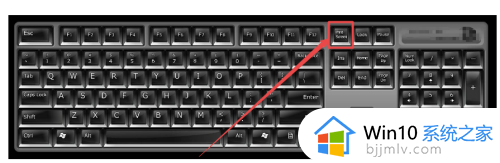
2、而按下键盘的中 Alt+ Prt Sc SysRq 组合键,则可以截取当前屏幕。
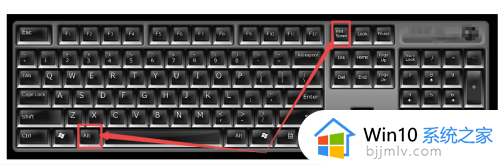
3、截取好的截图,可以直接通过 Ctrl+V 粘贴到电脑中的 word、Excel、PPT、画图软件等地方;如粘贴到画图软件中,打开画图软件,粘贴进去。
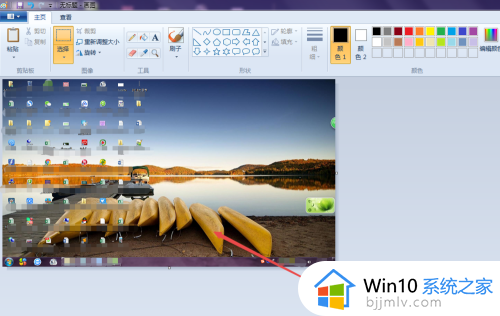
4、然后点击左上角图标,在出现的菜单中点击 保存 。
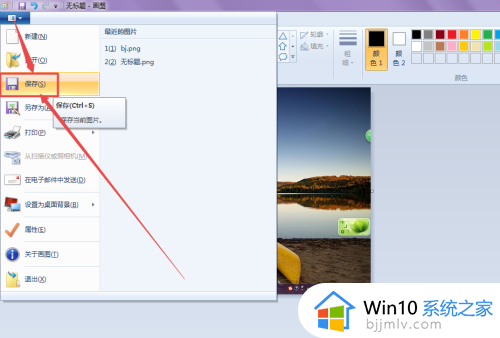
5、然后在打开的窗口中可以选择保存的位置,或者是直接点击 保存 ,这样在刚才保存的文件夹中就可以看到刚才的截屏了。
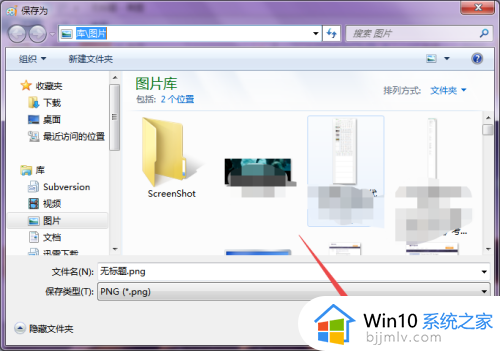
上述就是小编教大家的win7屏幕截图文件夹打开操作方法了,有需要的用户就可以根据小编的步骤进行操作了,希望能够对大家有所帮助。
win7截屏的图片在哪里找 win7屏幕截图在哪个文件夹相关教程
- win7系统截图在哪个文件夹 win7截图工具图片保存在哪
- win7电脑截屏的图片保存在哪里 win7截图存在哪里
- win7截图在哪个文件夹 win7电脑截图自动保存在哪
- win7屏保图片在哪个文件夹 win7如何查看屏保图片文件夹
- win7截的图在哪里 win7电脑截图存放哪个位置
- win7系统截图的照片存在哪 win7截图工具保存路径在哪
- win7屏幕截图怎么操作 win7怎么截图电脑屏幕截图
- win7的桌面图片在哪个文件夹里 win7电脑桌面壁纸存放位置
- win7截图工具图片保存在哪 win7截图工具保存位置介绍
- win7的截图工具在哪里 win7怎么使用截图工具
- win7系统如何设置开机问候语 win7电脑怎么设置开机问候语
- windows 7怎么升级为windows 11 win7如何升级到windows11系统
- 惠普电脑win10改win7 bios设置方法 hp电脑win10改win7怎么设置bios
- 惠普打印机win7驱动安装教程 win7惠普打印机驱动怎么安装
- 华为手机投屏到电脑win7的方法 华为手机怎么投屏到win7系统电脑上
- win7如何设置每天定时关机 win7设置每天定时关机命令方法
热门推荐
win7系统教程推荐
- 1 windows 7怎么升级为windows 11 win7如何升级到windows11系统
- 2 华为手机投屏到电脑win7的方法 华为手机怎么投屏到win7系统电脑上
- 3 win7如何更改文件类型 win7怎样更改文件类型
- 4 红色警戒win7黑屏怎么解决 win7红警进去黑屏的解决办法
- 5 win7如何查看剪贴板全部记录 win7怎么看剪贴板历史记录
- 6 win7开机蓝屏0x0000005a怎么办 win7蓝屏0x000000a5的解决方法
- 7 win7 msvcr110.dll丢失的解决方法 win7 msvcr110.dll丢失怎样修复
- 8 0x000003e3解决共享打印机win7的步骤 win7打印机共享错误0x000003e如何解决
- 9 win7没网如何安装网卡驱动 win7没有网络怎么安装网卡驱动
- 10 电脑怎么设置自动保存文件win7 win7电脑设置自动保存文档的方法
win7系统推荐
- 1 雨林木风ghost win7 64位优化稳定版下载v2024.07
- 2 惠普笔记本ghost win7 64位最新纯净版下载v2024.07
- 3 深度技术ghost win7 32位稳定精简版下载v2024.07
- 4 深度技术ghost win7 64位装机纯净版下载v2024.07
- 5 电脑公司ghost win7 64位中文专业版下载v2024.07
- 6 大地系统ghost win7 32位全新快速安装版下载v2024.07
- 7 电脑公司ghost win7 64位全新旗舰版下载v2024.07
- 8 雨林木风ghost win7 64位官网专业版下载v2024.06
- 9 深度技术ghost win7 32位万能纯净版下载v2024.06
- 10 联想笔记本ghost win7 32位永久免激活版下载v2024.06